May 2024 업데이트 됨: 우리의 최적화 도구를 사용하여 오류 메시지를 받지 않고 시스템 속도를 늦추십시오. 지금 다운로드 이 링크
- 다운로드 및 설치 여기에 수리 도구.
- 컴퓨터를 스캔하도록 합니다.
- 그러면 도구가 컴퓨터 수리.

명령줄에서 sfc /scannow 명령을 실행하여 오류를 찾고 수정하려고 하면 "SFC 유틸리티를 사용하려면 콘솔 세션에서 작업하는 관리자여야 합니다"와 같은 오류 메시지가 자주 표시됩니다.
당황하지 마십시오. 명령줄에 때때로 오류가 표시될 수 있으며 이는 지극히 정상입니다. 명령을 실행할 때 오류를 표시할 수 있으며 sfc /scannow도 예외는 아닙니다. 그러나 이 문제에 대한 매우 빠르고 간단한 해결책이 있습니다. 이 문제를 해결하려면 명령줄을 관리자로 실행. 이 문제를 해결하는 방법을 살펴보겠습니다.
"SFC 유틸리티를 사용하려면 콘솔 세션을 실행하는 관리자여야 합니다"라는 오류 메시지가 나타나는 이유는 무엇입니까?

이 오류는 명령줄을 통해 시스템 파일에 액세스하려고 하며 액세스 권한이 필요하거나 관리자여야 함을 나타냅니다. 두 번 클릭하거나 마우스 오른쪽 버튼을 클릭한 다음 열기를 클릭하여 명령줄을 열면 정상적으로 시작됩니다.
그러나 마우스 오른쪽 버튼을 클릭하고 관리자 권한으로 실행하면 CMD가 확장된 명령줄로 열립니다. 시스템 파일을 변경하거나 실행할 때마다 확장 모드에서 CMD를 열어야 합니다. 다음은 이를 수행하는 방법에 대한 솔루션입니다.
"콘솔 세션을 시작하려면 관리자여야 합니다" 메시지에 대한 솔루션은 무엇입니까?
2024 년 XNUMX 월 업데이트 :
이제 이 도구를 사용하여 파일 손실 및 맬웨어로부터 보호하는 등 PC 문제를 방지할 수 있습니다. 또한 최대 성능을 위해 컴퓨터를 최적화하는 좋은 방법입니다. 이 프로그램은 Windows 시스템에서 발생할 수 있는 일반적인 오류를 쉽게 수정합니다. 손끝에 완벽한 솔루션이 있으면 몇 시간 동안 문제를 해결할 필요가 없습니다.
- 1 단계 : PC 수리 및 최적화 도구 다운로드 (Windows 10, 8, 7, XP, Vista - Microsoft Gold 인증).
- 2 단계 : "스캔 시작"PC 문제를 일으킬 수있는 Windows 레지스트리 문제를 찾으십시오.
- 3 단계 : "모두 고쳐주세요"모든 문제를 해결합니다.
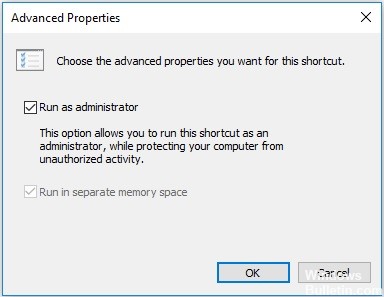
기본 명령 프롬프트 설정
- 검색 상자에 명령 프롬프트를 입력하고 가장 적합한 옵션을 선택합니다.
- 그런 다음 마우스 오른쪽 버튼을 클릭하고 파일 위치 열기를 선택합니다.
- 그런 다음 명령 프롬프트를 선택하고 마우스 오른쪽 버튼으로 클릭한 다음 보내기 > 데스크탑을 선택합니다.
- 바탕 화면 바로 가기를 마우스 오른쪽 버튼으로 클릭하고 속성을 선택합니다.
- 팝업 창에서 바로 가기 탭을 클릭합니다.
- 그런 다음 고급...을 클릭하여 계속합니다.
- 그런 다음 관리자 권한으로 실행 옵션을 선택하고 확인을 클릭하여 계속하십시오.
- 모든 단계가 완료되면 명령줄 바로 가기가 항상 관리자로 열립니다.
명령 프롬프트를 관리자로 실행
- 이 오류가 표시되면 CMD에 있어야 합니다. 닫으십시오.
- CMD로 이동하여 메뉴를 실행하거나 검색창에서 검색하세요.
- 이전 버전의 Windows의 경우 시작 > 모든 프로그램 > 보조프로그램 주소
- CMD를 마우스 오른쪽 버튼으로 클릭
- "관리자 권한으로 실행"을 선택하십시오.
- 사용자 제어를 위해 "예"를 클릭합니다.
- 이제 "SFC / scannow를"하고 확인합니다.
- 시스템 검사가 시작됩니다.
전문가 팁 : 이 복구 도구는 리포지토리를 검색하고 이러한 방법이 효과가 없는 경우 손상되거나 누락된 파일을 교체합니다. 문제가 시스템 손상으로 인한 대부분의 경우에 잘 작동합니다. 또한 이 도구는 시스템을 최적화하여 성능을 최대화합니다. 그것은에 의해 다운로드 할 수 있습니다 여기를 클릭
자주 묻는 질문
SFC 유틸리티를 사용하기 위해 관리자가 되어 콘솔 세션을 시작하려면 어떻게 해야 합니까?
- 시작 버튼을 클릭하고 검색 창에 CMD를 입력합니다.
- CMD.exe를 마우스 오른쪽 버튼으로 클릭하고 관리자 권한으로 실행을 선택합니다.
- 표시되는 UAC(사용자 계정 컨트롤) 프롬프트에서 예를 클릭합니다.
- 깜박이는 커서가 나타나면 SFC /scannow를 입력합니다.
- Enter 키를 누르십시오.
관리자로 콘솔 세션을 시작하려면 어떻게 합니까?
확장된 명령줄을 엽니다. 이렇게 하려면 시작을 클릭하고 모든 프로그램, 보조프로그램을 차례로 선택하고 명령 프롬프트를 마우스 오른쪽 단추로 클릭한 다음 관리자 권한으로 실행을 선택합니다. 관리자 암호 또는 확인을 묻는 메시지가 표시되면 암호를 입력하거나 허용을 클릭합니다.
"SFC 유틸리티를 사용하려면 콘솔 세션에서 작업하는 관리자여야 합니다"라는 오류 메시지를 어떻게 수정합니까?
- 이 오류 메시지가 표시되면 CMD에 있어야 합니다. 닫으십시오.
- 시작 메뉴에서 CMD를 선택하거나 검색 창에서 검색하십시오.
- CMD를 마우스 오른쪽 버튼으로 클릭합니다.
- "관리자 권한으로 실행"을 선택하고 CMD를 관리자 권한으로 엽니다.
- 사용자 제어를 위해 "예"를 클릭하십시오.
- 이제 "sfc /scannow"를 입력하고 확인합니다.


